在PS中怎么给图片添加前景色拼贴效果?
溜溜自学 平面设计 2022-12-16 浏览:409
大家好,我是小溜,在PS中,我们可以使用滤镜库为图片添加各种特效,今天来介绍一下在PS中怎么给图片添加前景色拼贴效果?。希望本文内容能够给大家带来帮助,感兴趣的小伙伴可以一起来学习了解一下。
工具/软件
硬件型号:惠普(HP)暗影精灵8
系统版本:Windows7
所需软件:PS CS6
方法/步骤
第1步
打开photoshop cs6,进入其主界面;
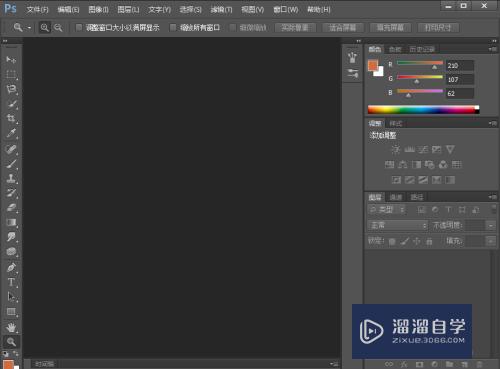
第2步
按ctrl+O,在打开窗口选中备好的图片,点击打开;
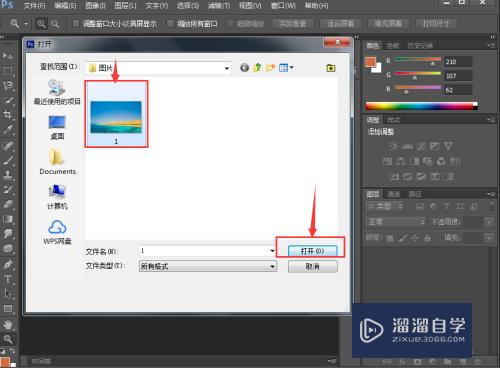
第3步
将图片添加到photoshop cs6的主界面;
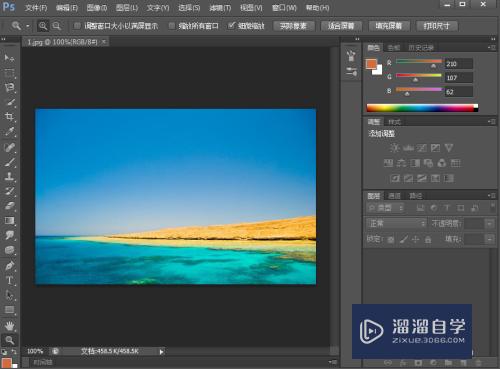
第4步
点击前景色,设置好需要的颜色;

第5步
点击滤镜菜单下的风格化,找到拼贴效果;
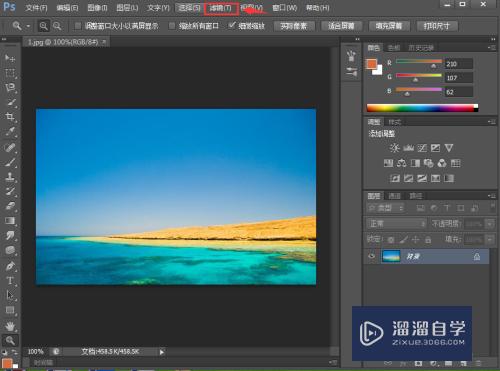
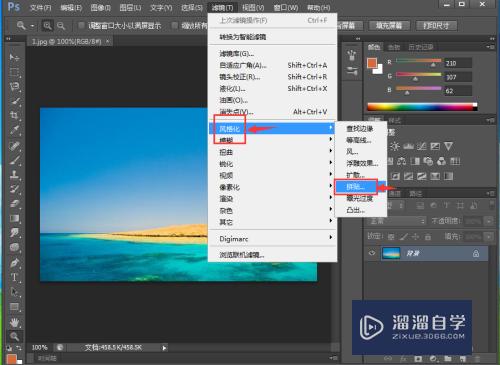
第6步
选择前景色;
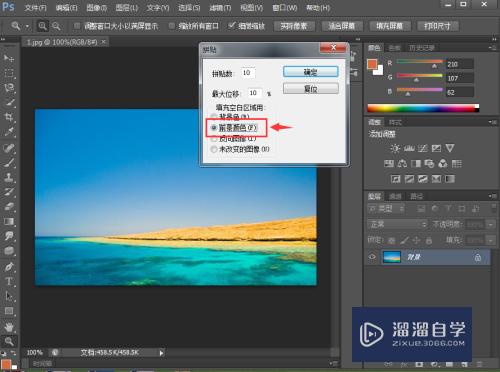
第7步
设置好拼贴数,按确定;
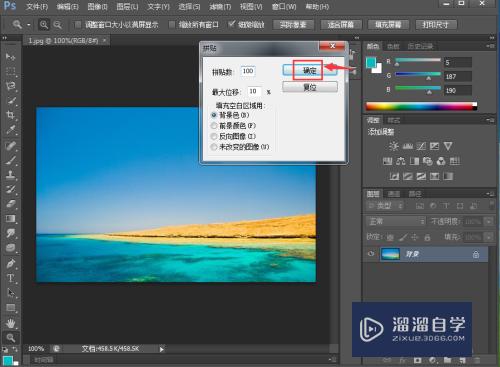
第8步
我们就给图片添加上了前景色拼贴效果。
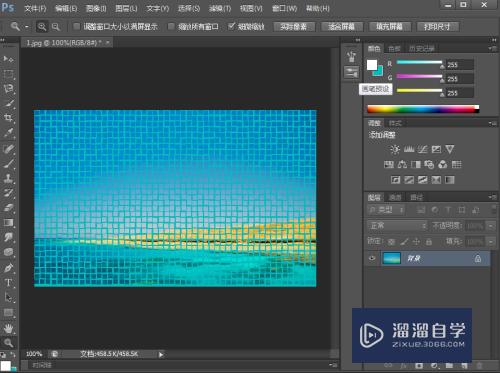
小结:
1、打开photoshop cs6,导入要处理的图片;
2、点击滤镜菜单,选择风格化中的拼贴;
3、设置参数,按确定。
注意/提示
关于“在PS中怎么给图片添加前景色拼贴效果?”的内容就分享完毕了,希望能解决大家的问题。如果想要提升对软件的熟悉,大家还可以前往观看溜溜自学网免费课程>>
相关文章
距结束 04 天 07 : 11 : 45
距结束 01 天 19 : 11 : 45
首页






